在我们的日常工作和生活中,西数移动硬盘因其稳定性、便捷性以及超大存储空间深受广大用户的喜爱。有时我们也会遇到一种非常令人头疼的情况——西数移动硬盘的指示灯亮了,但电脑却无法识别硬盘,甚至无法读取存储在其中的重要文件。面对这种情况,很多用户感到焦虑和困惑,不知道该如何应对。
为什么西数移动硬盘灯亮了但无法读取呢?究竟是什么原因导致了这一问题的发生?我们需要了解的是,硬盘指示灯亮起并不代表硬盘一切正常,它仅仅表示硬盘接入了电源,或者与电脑连接建立了物理联系。因此,硬盘无法读取通常是由于系统或硬盘自身出现了某种问题。在本篇文章中,我们将详细分析可能的原因并提供有效的解决方案,帮助你尽快恢复硬盘的正常使用。
1.检查硬盘与电脑的连接
要确认硬盘与电脑的连接是否稳定。虽然硬盘指示灯亮起,但这并不意味着硬盘与电脑之间的连接完全无误。有时,USB接口可能接触不良,导致硬盘无法正常工作。你可以尝试更换另一根数据线,或者换一个不同的USB接口插槽,看看硬盘是否能被识别。如果可能,最好选择一个稳定的USB3.0端口,避免使用老旧的USB2.0接口。
2.尝试在其他电脑上使用硬盘
有时候问题可能出在电脑的操作系统或硬件上。如果更换数据线和USB接口后,硬盘仍然无法识别,试着将西数移动硬盘连接到另一台电脑上,看看是否能够被识别。如果在其他电脑上硬盘可以正常读取,那么问题可能出在你的电脑上,可能是操作系统的驱动出现了故障,或者硬盘接口部分出现了问题。
3.检查磁盘管理工具中的状态
在Windows操作系统中,你可以通过“磁盘管理”工具查看硬盘的状态。打开“磁盘管理”工具(右键点击“此电脑”,选择“管理”,再点击“磁盘管理”),你可以看到所有连接到电脑的硬盘。如果西数移动硬盘显示为“未初始化”或者“未分配”,说明硬盘的分区表可能损坏,导致操作系统无法读取硬盘。此时,你可以尝试重新初始化硬盘,或者在不格式化的情况下恢复硬盘分区。
4.检查驱动程序和设备管理器
有时,硬盘无法读取的原因可能是操作系统中的驱动程序出现问题。在设备管理器中检查硬盘的驱动状态,确认是否有“未知设备”或“错误”的标志。如果是这种情况,可以尝试卸载驱动程序,然后重新启动电脑,系统将自动重新安装硬盘驱动程序。在某些情况下,你也可以访问西数官网,下载并安装最新版本的硬盘驱动程序,帮助解决兼容性问题。
5.检查硬盘是否损坏
如果在尝试了上述方法后,硬盘仍然无法正常读取,那么可能是硬盘本身出现了故障。硬盘在长时间使用过程中,可能会因为硬件老化、冲击、过热等原因发生物理损坏。此时,硬盘的内存芯片、磁头、主控芯片等部分可能会出现问题,导致无法读取数据。
6.尝试使用数据恢复软件
如果西数移动硬盘仍然无法读取,但你急需恢复其中的数据,可以考虑使用专业的数据恢复软件。市面上有许多软件可以帮助恢复因硬盘损坏或丢失的文件。这些软件通常能够扫描硬盘的损坏区域,帮助用户恢复丢失的文件和数据。常见的工具如Recuva、EaseUSDataRecoveryWizard、DiskDrill等,它们的操作简单,能够为你找回那些重要的文件。
在使用数据恢复软件时,一定要选择可靠的工具,避免因软件本身的问题导致数据丢失更加严重。在恢复文件时,尽量将恢复的数据保存在其他设备上,而不是硬盘本身,以免覆盖丢失的数据。
7.硬盘出现严重问题时,寻求专业数据恢复服务
如果你的硬盘经过了所有的软件恢复步骤仍然无法读取,或者在进行数据恢复时遇到困难,可能需要寻求专业的数据恢复服务。数据恢复专家拥有高端设备和技术,能够从硬盘的物理层面进行数据恢复,无论是硬盘损坏、数据丢失还是分区表损坏,他们都能提供有效的解决方案。
专业数据恢复服务通常会通过硬盘拆解、修复电路、读取损坏的磁盘扇区等手段来恢复丢失的文件。由于此类服务通常费用较高,因此建议在尝试其他恢复方式无果时,再考虑寻求专业帮助。
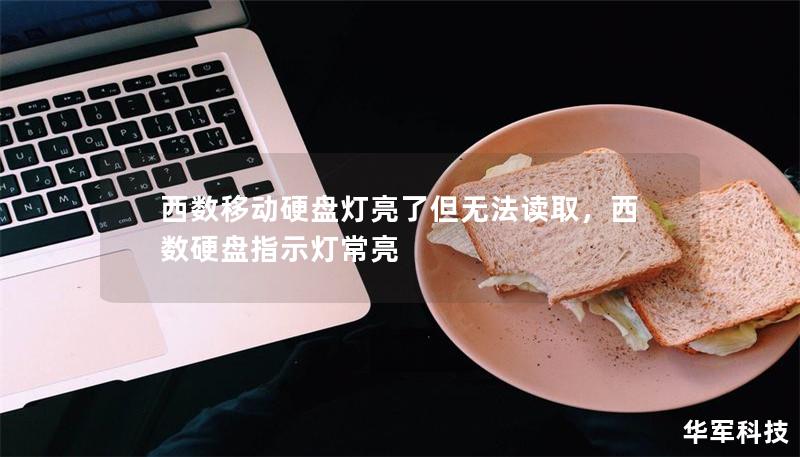
8.定期备份数据,预防问题发生
最重要的一点是:定期备份数据。无论你使用的是西数移动硬盘还是其他品牌的硬盘,数据备份都是避免数据丢失和硬盘故障的最佳解决方案。你可以选择使用云存储、外部硬盘、NAS网络硬盘等多种方式进行备份,将数据保存在多个地方,以防万一。
定期备份不仅能够保证数据的安全,还能有效避免硬盘损坏时带来的巨大损失。因此,无论你的西数移动硬盘是否存在问题,都应该将数据备份作为日常工作的一部分。
总结
遇到西数移动硬盘灯亮却无法读取的问题时,不必惊慌。首先检查硬盘与电脑的连接,其次通过磁盘管理、驱动程序、恢复软件等方法逐步排查问题。如果这些方法无法解决问题,可能是硬盘本身发生了故障,可以尝试专业的数据恢复服务。最重要的是,要保持良好的数据备份习惯,预防此类问题的发生。
希望这篇文章能帮助你快速解决问题,恢复数据的访问!










